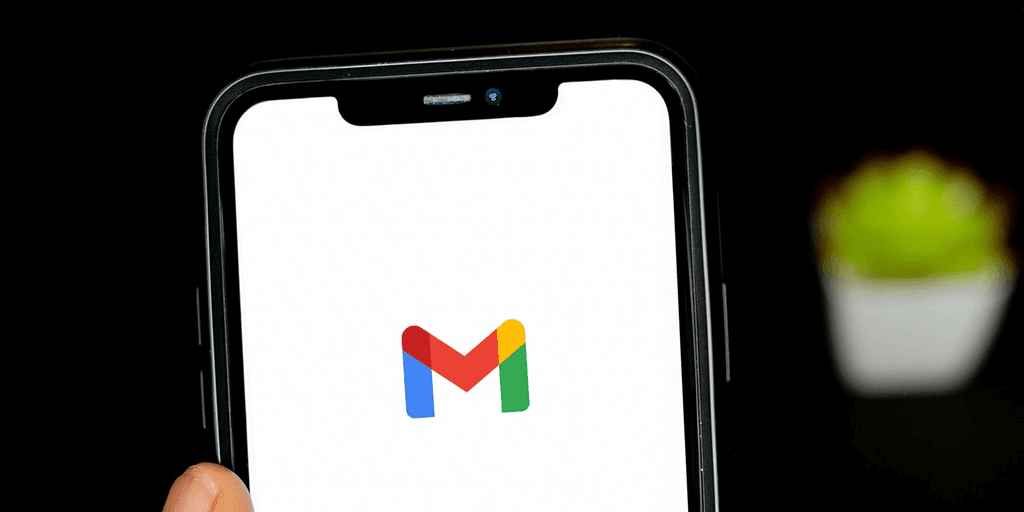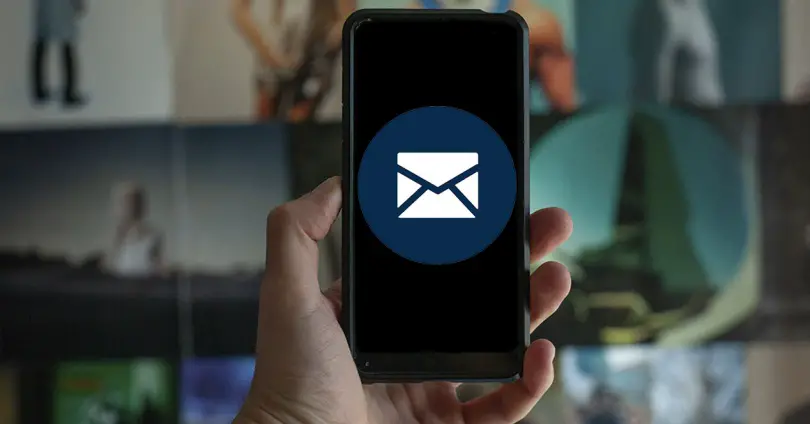На проблемы с синхронизацией в приложении Gmail указывают следующие признаки:
- письма не отправляются или не уходят из папки “Исходящие”;
- не приходят новые письма;
- не удается открыть или прочитать сообщение;
- появляется ошибка “Аккаунт не синхронизирован”;
- приложение работает очень медленно.
Оповещения не приходят
Не приходят письма с Yahoo, из Outlook и с других адресов, созданных не в Gmail
Войдите в сторонний аккаунт (не Gmail) на компьютере.
- Если новые сообщения не приходят, поищите советы своего поставщика услуг электронной почты.
- Если всё в порядке, воспользуйтесь инструкциями ниже.
Устранение неполадок
Проверяйте, устранена ли проблема, после каждого шага.
Шаг 1. Обновите приложение Gmail
В последней версии приложения Gmail могут быть устранены неполадки, связанные с отправкой и получением почты.
Шаг 2: Перезапустите устройство
Шаг 3. Проверьте настройки
Проверьте подключение к Интернету
Попробуйте открыть какой-нибудь сайт. При подключении к общедоступным сетям, например в кафе или библиотеке, часто бывает необходимо принять условия обслуживания.
Отключите режим полета
Проверьте настройки синхронизации Gmail
Проверьте настройки телефона или планшета
- Откройте настройки устройства
.
- Нажмите Аккаунты.
- Включите параметр Автосинхронизация данных.
Шаг 4. Очистите хранилище
Если на телефоне или планшете заканчивается место, данные не синхронизируются. Чтобы освободить пространство на устройстве:
- Удалите приложения, которыми не пользуетесь
- Удалите скачанные и созданные файлы либо перенесите их на компьютер
- Удалите скачанную музыку, книги, фильмы и сериалы Google Play
Шаг 5. Проверьте пароль
Откройте Gmail на компьютере. Если вы не можете войти в систему или возникает одна из перечисленных ниже ошибок, синхронизация в приложении Gmail выполняться не будет.
- “Приложение не принимает имя пользователя или пароль”.
- “Недействительные учетные данные”.
- Постоянно появляется запрос имени пользователя и пароля
Вот что можно сделать:
- Убедитесь, что правильно вводите имя пользователя и пароль.
- Если вы используете двухэтапную аутентификацию, вместо обычного пароля, возможно, понадобится ввести пароль приложения.
- Если войти все равно не удается, воспользуйтесь этими инструкциями.
Шаг 6. Удалите данные Gmail
Внимание! После этих действий будут удалены черновики сообщений, а также подписи, звуки уведомлений и другие настройки. Их рекомендуется выполнять, только если предыдущие инструкции не помогли.
- Откройте настройки устройства
.
- Нажмите Приложения и уведомления
Сведения о приложениях.
- Выберите Gmail
Хранилище.
- Нажмите Стереть данные
ОК.
- Перезагрузите устройство.
Эта информация оказалась полезной?
Как можно улучшить эту статью?
Крайне неприятно, когда приложение Gmail постоянно дает сбой на вашем телефоне. Ошибка заставляет вас не может правильно читать ваши входящие электронные письма, и не дает вам отправлять новые электронные письма.
Приложение Gmail дает сбой по многим причинам. Иногда проблема возникает из-за обновления приложения, ошибки файла кеша или недостаточного объема памяти на вашем телефоне. В любом случае вы можете попробовать несколько исправлений самостоятельно, чтобы потенциально исправить приложение и вернуть его в нормальное состояние.
Когда приложение Gmail дает сбой, первое, что вам нужно сделать, это перезагрузить телефон. Это устранит множество мелких сбоев в работе телефона. Если Gmail дает сбой из-за этих незначительных проблем, перезагрузка — верный способ решить эту проблему.
Чтобы перезагрузить большинство телефонов Android, нажмите и удерживайте кнопку питания на телефоне, а затем нажмите «Перезагрузить» на экране телефона.
Когда телефон загрузится, запустите Gmail, и он должен работать нормально.
Исправьте сбой Gmail, удалив обновления приложения
Хотя обновление должно исправить существующие проблемы и добавить новые функции, иногда оно становится причиной различных проблем. Если приложение Gmail начало сбой после установка обновления приложения, откат обновления, скорее всего, решит вашу проблему.
- Запустите приложение «Настройки» на телефоне Android.
- Зайдите в Приложения и уведомления> Gmail в Настройках.
- Щелкните три точки в правом верхнем углу страницы Gmail и выберите Удалить обновления.
- Нажмите OK в приглашении, чтобы удалить обновления приложения Gmail.
- После удаления обновлений откройте приложение Gmail и посмотрите, решена ли ваша проблема.
Если удаление обновления устраняет проблему с вашим приложением Gmail, отключите автоматические обновления для приложения, чтобы приложение больше не устанавливало то же обновление. Позже, когда Google выпустит официальное исправление, вы сможете снова включить автоматические обновления.
- Откройте Google Play Store на своем телефоне.
- Выберите поле поиска, введите Gmail и коснитесь Открыть рядом с Gmail в результатах поиска.
- Коснитесь трех точек в правом верхнем углу и отключите параметр «Включить автоматическое обновление».
Очистите данные и кеш приложения Gmail для решения проблем, связанных со сбоями
Один из способов решить большинство проблем с приложениями Android — это очистить данные вашего приложения и файлы кеша. Эти файлы часто являются виновниками и вызывают различные проблемы, и их удаление должно предотвратить сбой Gmail на вашем телефоне.
- Откройте приложение «Настройки» на своем телефоне.
- Перейдите в Приложения и уведомления> Gmail в Настройках.
- Нажмите Хранилище и кеш на странице Gmail.
- Нажмите «Очистить кеш», а затем нажмите «Очистить хранилище».
- Запустите приложение Gmail.
Обновите приложение Gmail
Другая возможная причина сбоя Gmail на вашем телефоне заключается в том, что вы используете старую версию приложения. У устаревших версий приложений часто есть много проблем, которые были исправлены в новых версиях.
Чтобы обойти эту проблему, обновите приложение Gmail на своем телефоне из Play Store:
- Запустите Google Play Store на своем телефоне.
- Коснитесь поля поиска, введите Gmail и выберите Открыть в результатах поиска.
- Нажмите «Обновить» на странице приложения Gmail, чтобы обновить приложение. Если вы не видите кнопку «Обновить», это означает, что вы уже используете последнюю версию приложения.
Очистите память вашего телефона, чтобы предотвратить сбои Gmail
Иногда Gmail дает сбой, так как не может найти место для хранения временных файлов на вашем телефоне. Обычно это происходит, когда на вашем устройстве заканчивается свободное место. Один из способов исправить это — очистить память на вашем телефоне удалив ненужные файлы.
Большинство телефонов Android поставляются с анализатором хранилища, который подскажет, от каких файлов можно безопасно избавиться. Возможно, у вас даже есть функция автоматического удаления ненужных файлов на вашем телефоне Android.
- Откройте на телефоне приложение «Настройки».
- Выберите Хранилище на экране настроек.
- Вы увидите, какой тип элемента занимает какое место на вашем телефоне.
- Нажмите «Освободить место», чтобы получить рекомендации о том, что можно безопасно удалить с телефона, чтобы освободить место для нового содержимого.
Отключить темный режим в приложении Gmail
Пока темный режим не имеет прямого отношения к проблемам сбоя приложения Gmail, стоит отключить этот режим в приложении Gmail, чтобы посмотреть, имеет ли это значение.
- Откройте приложение Gmail на своем телефоне.
- Коснитесь трех горизонтальных линий в верхнем левом углу приложения и выберите «Настройки».
- Перейдите в Общие настройки> Тема в настройках.
- Выберите «Светлый» в меню «Тема», чтобы отключить темный режим.
Обновите Android System WebView на вашем телефоне
Если у вас возникают проблемы со сбоями в работе Gmail или любого другого приложения, убедитесь, что Система Android WebView на вашем телефоне установлена последняя версия службы. Эта служба отвечает за различные процессы Android, и ее необходимо поддерживать в актуальном состоянии для более плавной работы приложений и системы.
Чтобы обновить эту услугу:
- Запустите Google Play Store на своем телефоне.
- Коснитесь поля поиска, введите Android System WebView и выберите этот параметр в результатах поиска.
- Нажмите «Обновить» на странице приложения, чтобы установить последнее обновление.
Повторно добавьте свою учетную запись Google на свой телефон
Если приложение Gmail продолжает давать сбой, что бы вы ни делали, возможно, стоит удаление вашей учетной записи Google из приложения, а затем повторно добавьте учетную запись. Это позволит приложению начать работу с нуля, и это может решить вашу проблему.
Имейте в виду, что удаление вашей учетной записи Google из приложения Gmail означает удаление учетной записи с вашего телефона. Однако вы можете довольно легко вернуть учетную запись.
- Откройте Настройки на вашем телефоне.
- Нажмите «Учетные записи», а затем выберите свою учетную запись Google.
- Выберите Удалить учетную запись на странице учетной записи.
- Выберите Удалить учетную запись в открывшемся запросе для подтверждения вашего выбора.
- Когда ваша учетная запись будет удалена, повторно добавьте учетную запись, перейдя в «Настройки»> «Учетные записи»> «Добавить учетную запись» на телефоне.
Предотвратите сбой приложения Gmail на вашем телефоне
Gmail обычно работает нормально, но у него есть свои проблемы. Эти проблемы могут иногда влиять на вашу профессиональную жизнь, если Gmail является вашим основным почтовым клиентом.
К счастью, с помощью описанных выше методов вы сможете исправить Gmail чтобы он больше не падал.
Доступ к нашему e-mail счета через мобильные устройства приобрела большую популярность. Этот успех связан с тем, что те пользователи, которым необходимо знать, очень часто видели, что с их терминалами нет необходимости иметь компьютер или другое устройство, чтобы быть в курсе последних событий. Кроме того, показатели доступа через смартфоны не лгут и дают понять, что они намного выше остальных.
Однако факт отсутствие хорошей конфигурации почтового приложения которые мы используем в наших терминалах, могут привести к ряду ошибок. Несмотря на значительные улучшения, которые мы наблюдали, у них по-прежнему возникают различные сбои, из-за которых нам становится сложно использовать или даже получить к нему доступ. Поэтому мы покажем вам, как решить самые распространенные проблемы, которые могут возникнуть с нами на нашем Android телефоны.
Сбои с почтовым приложением
Вы не поверите, но одна из самых распространенных проблем, с которыми мы можем столкнуться, – это простой факт того, что мы можем открыть его. В основном это будет из-за приложения, которое мы используем для этого, будь то Gmail, Microsoft Аутлук или другое. Кроме того, необходимо полностью исключить сбой сервера, поскольку это практически невозможно. Но если это произойдет с вами, мы можем попытаться выяснить, не связано ли это с нашим подключением к Интернету.
Поэтому мы нужно будет проверить нашу связь через мобильные данные или Wi-Fi и посмотрите, работает ли он. Поскольку сбой подключения может полностью помешать нам получить к нему доступ. Если вам еще не удалось войти, попробуйте другие альтернативные методы, которые мы покажем вам позже.
Также возможно, что мы не получаем никаких электронных писем через нашу учетную запись. Обычно это происходит потому, что приложение не может быть правильно синхронизировано с нашим пользователем / учетной записью, из-за чего сообщения не доходят до нас.
По этой причине мы должны сначала проверить в настройках приложения, если синхронизация активируется, так что он делает это автоматически, без необходимости ждать себя. Если он был отключен в вашем доме, это значит, что вы не получили неисправности. С другой стороны, если автоматика не работает, нам придется сделать это вручную, войдя в раздел учетных записей в настройках нашего собственного терминала. Внутри мы получим опцию, которая не будет принудительно синхронизировать.
Также может случиться так, что самого приложения там не будет, потому что оно было остановлено ранее. К счастью, эта ошибка возникает все реже и реже благодаря тому, что в мобильных устройствах процессоры лучше. Хотя вполне возможно, что когда мы находимся внутри почты на нашем мобильном телефоне Android, она заблокирована, и мы ничего не можем сделать. Кроме того, причина этого сбоя не ясна, но обычно это происходит из-за того, что он был выдан одним из самого приложения или что мобильный телефон перегружен.
Вот почему, если это случится с вами, нам придется выбрать принудительно закрыть приложение . Выполнив это действие, мы сделаем все ошибки, чтобы они были завершены, потому что мы снова начнем весь его процесс с нуля. Поэтому в подавляющем большинстве случаев он должен снова нормально работать. Если нет, мы должны перезагрузить мобильный телефон, потому что это может быть ошибка нашего терминала.
Как загрузить вложения
Другой из наиболее частых сбоев, с которыми нам приходится сталкиваться ежедневно, является то, что кто-то прикрепляет файл, независимо от его типа, от фотографий до документов. Но правда в том, что иногда это невозможно просмотреть содержание это было прикреплено. Когда это произойдет с нами, нам придется еще раз проверить соединение, которое у нас есть в данный момент.
Больше всего на свете, потому что это сильно повлияет на то, что у нас нет хорошего сигнала . Если это не ваш случай, вам следует попробовать второй вариант, который будет заключаться в том, чтобы проверить, установили ли мы, что только файлы загружаются через беспроводную сеть. Для этого мы должны войти в настройки самого приложения и просмотреть его конфигурацию.
Однако, если мы отбросим предыдущие решения и по-прежнему не сможем просмотреть содержимое, это может быть из-за файла. Часто наш терминал мог быть несовместим с форматом прикрепленного файла, который они отправили нам по почте. Или это может быть даже факт, что указанный документ поврежден.
Получайте уведомления, чтобы связаться с вами
Часто пользователям приходится сталкиваться с фактом отсутствия соответствующих уведомлений при отправке им электронного письма. Что-то, что дезориентирует некоторых, потому что он внезапно прекратил это делать, не коснувшись чего-либо на своем терминале. Кроме того, это довольно раздражает, поскольку для того, чтобы увидеть, прибыло ли новое, нам нужно будет получить доступ к самому приложению, чтобы просмотреть его.
Одно из первых решений, которое мы попробуем, будет проверять, заблокировали ли мы уведомления на нашем смартфоне. Поскольку возможно, мы сделали это непреднамеренно, чтобы предотвратить скачок каждый раз, когда мы получаем новый. Следовательно, нам нужно будет войти в Настройки> Приложения. И оказавшись внутри, посмотрим, заблокировали ли мы уведомления из почтового приложения, которое мы используем ежедневно.
Если вы по-прежнему не получаете их при выполнении предыдущего шага, решение может быть еще проще. Много раз, когда мы активировали режим экономии заряда батареи в терминале в фоновом режиме ограничены различные операции, такие как почта, поэтому это напрямую повлияет на уведомления. Итак, если вы отключите его, у вас снова будут активированы уведомления.
С другой стороны, возможно, вы активировали Не беспокоить на вашем смартфоне, что-то, что также сделает их полностью заблокированными или отключенными до тех пор, пока вы сохраните его активным. Поэтому, если вам нужно знать о срочном сообщении, мы рекомендуем отключить эту функцию.
Другие альтернативные решения для почты
Решения, которые мы ранее предложили для различных проблем, могут не сработать для вас. Поскольку есть разные ошибки, необходимо предпринять еще одну серию мер, чтобы иметь возможность окончательно их исправить.
К счастью для многих, существуют различные методы, которые часто в некоторой степени логичны, которые помогут нам найти ключ к устранению указанной ошибки и без проблем использовать ее на нашем мобильном устройстве.
Перезагрузите свой смартфон
Одно из самых простых решений, которое мы можем реализовать самостоятельно и не съедая наши головы, будет: простой акт перезапуска терминала . Этот факт мог исправить все предыдущие ошибки, связанные как с остановкой приложения, так и с синхронизацией или ее закрытием сама по себе.
Поэтому вам просто нужно нажать и удерживать кнопку включения / выключения на нашем терминале, чтобы войти в меню перезапуска. После его повторного запуска все должно работать правильно, так как этим простым действием мы перезапускаем все процессы терминала.
Обновите почтовое приложение
Бывают случаи, когда эти сбои вызваны тем, что мы используем старую версию либо из почты, либо из операционной системы самого мобильного устройства. Итак, нам нужно будет посмотреть, возможно ли это обновить к следующей версии.
Так что нам придется искать доступные обновления. После обновления он наверняка перестанет выдавать нам такие ошибки, как сбои синхронизации или автоматическое закрытие. Но если дома эти проблемы возникли в результате перехода с указанного обновления, нам придется вернуться к предыдущей версии.
Очистить кеш
Последним из наших вариантов положить конец этим неудачам будет очистка кеша нашего мобильного устройства или приложения, которое мы используем. И во многих случаях накапливается слишком много, настолько много, что это приводит к коррупции, порождая ситуации, о которых мы упоминали выше.
Поэтому, если вы решили удалить этот кеш , вполне возможно, что вы сможете использовать его на своем мобильном телефоне Android без каких-либо осложнений. Полное решение как ошибок при открытии приложения, так и сбоев синхронизации.
Содержание
- Почему часто приходит сообщение Сбой при входе от почты mail.ru (см)?
- Сбой при входе в почту на samsung
- Почему возникает сбой
- Как исправить ошибку приложения Email на Андроиде
- Распространенные проблемы
- Проблемы с синхронизацией и входом
- Удаление связи с телефоном
- Не удается установить приложение Outlook
- Сбои в работе приложения Outlook
- Не удается найти нужную функцию в Outlook
- Учетная запись Outlook.com или Рабочая или учебная учетная запись Office 365 перестала синхронизироваться
- Не удается синхронизировать календарь и контакты после настройки
- Не удается войти в приложение
- Подтверждение пароля
- Ваши результаты
- Как исправить самые распространенные ошибки в почте на мобильном устройстве Android
- Сбои с почтовым приложением
- Как загрузить вложения
- Получайте уведомления, чтобы связаться с вами
- Другие альтернативные решения для почты
- Перезагрузите свой смартфон
- Обновите почтовое приложение
- Очистить кеш
- В приложении Email произошла ошибка — что делать
- Почему возникает сбой
- Как исправить ошибку приложения Email на Андроиде
- Электронная почта перестала синхронизироваться на Android? 8 способов исправить это
- 1. Убедитесь, что автоматическая синхронизация электронной почты включена
- 2. Выполните ручную синхронизацию электронной почты.
- 3. Очистите память вашего Android-устройства.
- 4. Убедитесь, что в вашем почтовом приложении введен правильный пароль.
- 5. Очистите кеш и удалите данные своего почтового приложения.
- 6. Обновите приложение электронной почты.
- 7. Повторно добавьте учетную запись электронной почты в свое приложение электронной почты.
- 8. Включите уведомления для своего почтового приложения.
- Эффективная работа с электронной почтой
Почему часто приходит сообщение Сбой при входе от почты mail.ru (см)?
Пользуюсь планшетом андроид. Мне стало очень часто приходить сообщение от почты mail.ru «сбой при входе», хотя входить я никуда не пытаюсь. Началось это после того, когда мне пришлось поменять пароль от почты по рекомендации и предупреждению от команды майл ру, так как бывший мой пароль от почты был скомпрометирован. При надобности мой вход в свою почту майл ру в данное время проходит без проблем, но вот бесконечные дзыньканья сообщений «сбой при входе» очень надоели. Когда я слушаю музыку или видео просматриваю из-за этого звук прерывается. Кто нибудь знает причину этих сообщений? И возможно ли от них как то избавиться?
Возможно, у вас проблемы с паролем, но если вы точно поняли и знаете, что с ним все правильно, то значит на вас плотно настроились злоумышленники, которые пытаются взломать вашу почту со всей ее информацией.
Вам нужно осуществить вход в «Настройки» и отключить систему на вывод уведомлений вам. Тогда музыка и видео не будут прерываться, но и видеть, что вам приходят ненужные письма, вы тоже не будете.
Еще велика вероятность, что проблема кроется в ошибках самой системы, за счет которой функционирует ваша почта. Вам еще стоит удалить из вашего смартфона все сомнительные программы, чтобы они никак не могли мешать работе системы.
Причин не возможности входа в почту мейл ру множество, это и сбой в работе сервера и неправильно введённый логин или пароль. Например вот сегодня, в понедельник 27 января 2020 года произошёл глобальный сбой, с утра многие пользователи почтового сервера на mail.RU сообщают, что они не могут зайти на адреса своей почты. На 14-57 по московскому времени, появилась информация от сервисной службы mail.ru, они не стали отрицать того что, действительно есть такая проблема и она будет решена в ближайшее время. Выход в данной ситуации один, немного подождать и снова попробовать зайти на почту под своим логином и паролем.
В данный момент наблюдается глобальный сбой на сервере, поэтому проблемы со входом наблюдаются у всех. Все пользователи пытаются получить доступ, но почта просто не загружается. Если же проблема повторяется периодически, стоит обратиться в службу поддержки.
Как вариант, можно попробовать вовсе отключить уведомления от приложения. Не лишним будет полностью его удалить и переустановить заново, корректно введя пароль. Можно старый пароль обновить и заменить новым, сложным.
Также стоит проверить само устройство, можно скачать антивирусную программу, установить и провести сканирование. Удалить сомнительные приложения. Возможно, проблема будет выявлена и устранена. Если даже переустановка приложения и смена пароля не поможет, а также сканирование устройства, то стоит написать в поддержку.
Источник
Сбой при входе в почту на samsung
После недавних обновлений Андроида, очень много пользователей стали получать уведомления о сбое – “В приложении Email произошла ошибка”. Данный баг очень часто появляется на китайских моделях смартфонов (очень актуально для Lenovo). Мы кратко расскажем из-за чего происходят такие сбои и что нужно делать для их устранения.
Почему возникает сбой
Приложение com.android.email системное и является вшитой по умолчанию во многие прошивки. Приложение позволяет подключить и настроить почтовый сервис и отправку писем на вашем телефоне. Очень часто в подобных программах происходит сбой, отчего вы получаете уведомление “В приложении com.android.email произошла ошибка”. Причин сбоя может быть много – устаревшая версия приложения Email, битая прошивка, отсутствие соединения. Также, часто пользователь удаляет эту программу, а в момент почтового запроса, Андроид не может его найти и выдает соответствующее уведомление.
Как исправить ошибку приложения Email на Андроиде
Исправить данную ошибку, в принципе, легко, для этого нужно применить стандартные действия для подобного рода проблем на Андроиде:
Основная причина ошибки – это устаревшая версия, поэтому старайтесь постоянно соглашаться на актуальные обновления приложений и системы в общем. Удалять Эмаил не стоит, замораживать также не советую – проблемы с другими почтовыми сервисами (Gmail, Яндекс почта, Mail) будут гарантированы. Такие ошибки вещь очень частая (особенно на Леново), а исправляются легко.
Надеюсь вы поняли что делать с проблемой “В приложении Email произошла ошибка” и как нужно её устранять.
Распространенные проблемы
Проблемы с синхронизацией и входом
Если у вас есть учетная запись Рабочая или учебная учетная запись Office 365 на основе учетной записи Office 365 для бизнеса или Exchange, для решения проблем обратитесь в службу технической поддержки или к своему администратору Office 365.
Если вы используете учетную запись Outlook.com, например @hotmail.com, @live.com и т. д., обратитесь в службу поддержки Майкрософт.
Удаление связи с телефоном
Если вы потеряли телефон или пытаетесь сбросить связи, вы можете удалить этот номер из учетной записи. При этом очистка устройства не выполняется.
Не удается установить приложение Outlook
Чтобы установить приложение Outlook Mobile, вам понадобится:
мобильное устройство, которое соответствует минимальным требованиям для приложения;
достаточно места на вашем устройстве для приложения;
подключение Wi-Fi или мобильному Интернету для загрузки приложения.
Сбои в работе приложения Outlook
Если при попытке открыть приложение Outlook Mobile происходит сбой, очистите кэш браузера на устройстве. Затем удалите и еще раз установите приложение.
Не удается найти нужную функцию в Outlook
Если в приложении нет нужного вам инструмента или функции, оставьте нам сообщение в ящике для предложений или проголосуйте за функции, которые запросили другие пользователи.
Учетная запись Outlook.com или Рабочая или учебная учетная запись Office 365 перестала синхронизироваться
Если ваша учетная запись Outlook.com или Рабочая или учебная учетная запись Office 365 перестала синхронизироваться с мобильным устройством, см. статью Устранение проблем с синхронизацией электронной почты Outlook.com. После удаления связи вам понадобится снова добавить учетную запись.
Также вы можете проверить состояние сервера Outlook.com на наличие сбоев. Если электронная почта работает на компьютере, а сбои отсутствуют, проблема может возникать из-за почтового приложения.
Не удается синхронизировать календарь и контакты после настройки
Если вы настроили электронную почту как учетную запись IMAP или POP, календарь и контакты синхронизироваться не будут. Их нужно добавить как учетную запись Exchange ActiveSync. Также убедитесь, что у почтового приложения есть разрешение на доступ к календарю и контактам.
Если проблемы с синхронизацией возникают при первой настройке учетной записи электронной почты, см. статью Не удается синхронизировать календарь и контакты с телефоном или планшетом.
Если учетная запись электронной почты нормально работает на компьютере, проблема может возникать из-за почтового приложения. В таком случае обратитесь в соответствующую службу поддержки. Например, если у вас возникли проблемы при добавлении учетной записи электронной почты Outlook.com в почтовое приложение на iOS, обратитесь в службу поддержки Apple. Рекомендуем скачать и установить приложение Outlook Mobile, чтобы легко управлять календарем и электронной почтой.
Не удается войти в приложение
Проверьте учетную запись электронной почты и пароль и попробуйте еще раз ввести данные.
Проверьте, поддерживается ли ваша учетная запись электронной почты. Вы можете добавлять учетные записи из Office 365, Exchange Online, Exchange Server (2007 SP2, 2010, 2013), Outlook.com (включая Hotmail, Live и MSN), Gmail, iCloud и Yahoo! Mail.
Если вы не знаете точно, к какому типу относится ваша учетная запись, спросите у группы поддержки по месту работы или у поставщика услуг электронной почты или Интернета.
Если вам не удается войти в учетную запись, которую вы уже добавили, удалите учетную запись, а затем снова ее добавьте.
Чтобы удалить учетную запись и снова ее добавить:
Выберите Параметры, затем выберите учетную запись, которую нужно удалить.
Выберите команду Удалить учетную запись.
Выберите вариант С устройства (удаляется только учетная запись, данные остаются) или С устройства и из удаленных данных (удаляются учетная запись и все связанные с ней данные).
КАК МЫ МОЖЕМ ВАМ ПОМОЧЬ?
Подтверждение пароля
Для подтверждения снова введите пароль вашей учетной записи Samsung.
Ваши результаты
Как завершить процесс ”Проверки электронного адреса”?
Не могу найти проверочного письма от Samsung аккаунта. Я хочу получить проверочное письмо еще раз.
Как включить или выключить двухэтапную проверку?
Я получил несколько проверочных писем.
Что такое двухэтапная проверка?
Зачем нужен запасной код, который генерируется после включения двухэтапной проверки?
Что такое проверка электронного адреса?
Двухэтапная проверка включена, но при входе в учетную запись на мобильном устройстве SMS с проверочным кодом не приходят. Почему?
VIEW MORE 클릭시 클래스 close 추가, 내부 텍스트 CLOSE로 변경 서비스 갯수 6개 이하시 a 태그 display:none; —>
Источник
Как исправить самые распространенные ошибки в почте на мобильном устройстве Android
Доступ к нашему e-mail счета через мобильные устройства приобрела большую популярность. Этот успех связан с тем, что те пользователи, которым необходимо знать, очень часто видели, что с их терминалами нет необходимости иметь компьютер или другое устройство, чтобы быть в курсе последних событий. Кроме того, показатели доступа через смартфоны не лгут и дают понять, что они намного выше остальных.
Однако факт отсутствие хорошей конфигурации почтового приложения которые мы используем в наших терминалах, могут привести к ряду ошибок. Несмотря на значительные улучшения, которые мы наблюдали, у них по-прежнему возникают различные сбои, из-за которых нам становится сложно использовать или даже получить к нему доступ. Поэтому мы покажем вам, как решить самые распространенные проблемы, которые могут возникнуть с нами на нашем Android телефоны.
Сбои с почтовым приложением
Поэтому мы нужно будет проверить нашу связь через мобильные данные или Wi-Fi и посмотрите, работает ли он. Поскольку сбой подключения может полностью помешать нам получить к нему доступ. Если вам еще не удалось войти, попробуйте другие альтернативные методы, которые мы покажем вам позже.
Также возможно, что мы не получаем никаких электронных писем через нашу учетную запись. Обычно это происходит потому, что приложение не может быть правильно синхронизировано с нашим пользователем / учетной записью, из-за чего сообщения не доходят до нас.
По этой причине мы должны сначала проверить в настройках приложения, если синхронизация активируется, так что он делает это автоматически, без необходимости ждать себя. Если он был отключен в вашем доме, это значит, что вы не получили неисправности. С другой стороны, если автоматика не работает, нам придется сделать это вручную, войдя в раздел учетных записей в настройках нашего собственного терминала. Внутри мы получим опцию, которая не будет принудительно синхронизировать.
Также может случиться так, что самого приложения там не будет, потому что оно было остановлено ранее. К счастью, эта ошибка возникает все реже и реже благодаря тому, что в мобильных устройствах процессоры лучше. Хотя вполне возможно, что когда мы находимся внутри почты на нашем мобильном телефоне Android, она заблокирована, и мы ничего не можем сделать. Кроме того, причина этого сбоя не ясна, но обычно это происходит из-за того, что он был выдан одним из самого приложения или что мобильный телефон перегружен.
Как загрузить вложения
Другой из наиболее частых сбоев, с которыми нам приходится сталкиваться ежедневно, является то, что кто-то прикрепляет файл, независимо от его типа, от фотографий до документов. Но правда в том, что иногда это невозможно просмотреть содержание это было прикреплено. Когда это произойдет с нами, нам придется еще раз проверить соединение, которое у нас есть в данный момент.
Однако, если мы отбросим предыдущие решения и по-прежнему не сможем просмотреть содержимое, это может быть из-за файла. Часто наш терминал мог быть несовместим с форматом прикрепленного файла, который они отправили нам по почте. Или это может быть даже факт, что указанный документ поврежден.
Получайте уведомления, чтобы связаться с вами
Часто пользователям приходится сталкиваться с фактом отсутствия соответствующих уведомлений при отправке им электронного письма. Что-то, что дезориентирует некоторых, потому что он внезапно прекратил это делать, не коснувшись чего-либо на своем терминале. Кроме того, это довольно раздражает, поскольку для того, чтобы увидеть, прибыло ли новое, нам нужно будет получить доступ к самому приложению, чтобы просмотреть его.
Одно из первых решений, которое мы попробуем, будет проверять, заблокировали ли мы уведомления на нашем смартфоне. Поскольку возможно, мы сделали это непреднамеренно, чтобы предотвратить скачок каждый раз, когда мы получаем новый. Следовательно, нам нужно будет войти в Настройки> Приложения. И оказавшись внутри, посмотрим, заблокировали ли мы уведомления из почтового приложения, которое мы используем ежедневно.
Если вы по-прежнему не получаете их при выполнении предыдущего шага, решение может быть еще проще. Много раз, когда мы активировали режим экономии заряда батареи в терминале в фоновом режиме ограничены различные операции, такие как почта, поэтому это напрямую повлияет на уведомления. Итак, если вы отключите его, у вас снова будут активированы уведомления.
С другой стороны, возможно, вы активировали Не беспокоить на вашем смартфоне, что-то, что также сделает их полностью заблокированными или отключенными до тех пор, пока вы сохраните его активным. Поэтому, если вам нужно знать о срочном сообщении, мы рекомендуем отключить эту функцию.
Другие альтернативные решения для почты
Решения, которые мы ранее предложили для различных проблем, могут не сработать для вас. Поскольку есть разные ошибки, необходимо предпринять еще одну серию мер, чтобы иметь возможность окончательно их исправить.
К счастью для многих, существуют различные методы, которые часто в некоторой степени логичны, которые помогут нам найти ключ к устранению указанной ошибки и без проблем использовать ее на нашем мобильном устройстве.
Перезагрузите свой смартфон
Поэтому вам просто нужно нажать и удерживать кнопку включения / выключения на нашем терминале, чтобы войти в меню перезапуска. После его повторного запуска все должно работать правильно, так как этим простым действием мы перезапускаем все процессы терминала.
Обновите почтовое приложение
Бывают случаи, когда эти сбои вызваны тем, что мы используем старую версию либо из почты, либо из операционной системы самого мобильного устройства. Итак, нам нужно будет посмотреть, возможно ли это обновить к следующей версии.
Так что нам придется искать доступные обновления. После обновления он наверняка перестанет выдавать нам такие ошибки, как сбои синхронизации или автоматическое закрытие. Но если дома эти проблемы возникли в результате перехода с указанного обновления, нам придется вернуться к предыдущей версии.
Очистить кеш
Последним из наших вариантов положить конец этим неудачам будет очистка кеша нашего мобильного устройства или приложения, которое мы используем. И во многих случаях накапливается слишком много, настолько много, что это приводит к коррупции, порождая ситуации, о которых мы упоминали выше.
Источник
В приложении Email произошла ошибка — что делать
После недавних обновлений Андроида, очень много пользователей стали получать уведомления о сбое — «В приложении Email произошла ошибка». Данный баг очень часто появляется на китайских моделях смартфонов (очень актуально для Lenovo). Мы кратко расскажем из-за чего происходят такие сбои и что нужно делать для их устранения.
Почему возникает сбой
Приложение com.android.email системное и является вшитой по умолчанию во многие прошивки. Приложение позволяет подключить и настроить почтовый сервис и отправку писем на вашем телефоне. Очень часто в подобных программах происходит сбой, отчего вы получаете уведомление «В приложении com.android.email произошла ошибка». Причин сбоя может быть много — устаревшая версия приложения Email, битая прошивка, отсутствие соединения. Также, часто пользователь удаляет эту программу, а в момент почтового запроса, Андроид не может его найти и выдает соответствующее уведомление.
В приложении Email произошла ошибка
Как исправить ошибку приложения Email на Андроиде
Исправить данную ошибку, в принципе, легко, для этого нужно применить стандартные действия для подобного рода проблем на Андроиде:
Удаление кэша и остановка программы
Основная причина ошибки — это устаревшая версия, поэтому старайтесь постоянно соглашаться на актуальные обновления приложений и системы в общем. Удалять Эмаил не стоит, замораживать также не советую — проблемы с другими почтовыми сервисами (Gmail, Яндекс почта, Mail) будут гарантированы. Такие ошибки вещь очень частая (особенно на Леново), а исправляются легко.
Надеюсь вы поняли что делать с проблемой «В приложении Email произошла ошибка» и как нужно её устранять.
Источник
Электронная почта перестала синхронизироваться на Android? 8 способов исправить это
Если ваша электронная почта не синхронизируется на Android, мы покажем вам несколько способов вернуть электронную почту на ваше устройство.
Ваш телефон простаивает несколько часов, и вы не слышали ни единого сигнала входящей электронной почты. Если это необычно, у вас может быть проблема: ваш телефон Android, скорее всего, не синхронизирует вашу электронную почту, и поэтому вы фактически не получаете никаких сообщений на свое устройство.
Подобные проблемы могут привести к тому, что вы пропустите важные электронные письма, что может стать дорогостоящей проблемой, если вы не решите ее быстро. К счастью, мы покажем вам способы исправить ситуацию, когда ваша электронная почта не синхронизируется на вашем устройстве Android.
1. Убедитесь, что автоматическая синхронизация электронной почты включена
В большинстве почтовых клиентов включена автоматическая синхронизация, поэтому вы можете получать электронные письма без задержек. Однако, если вы изменили какие-либо настройки, относящиеся к синхронизации электронной почты, это может повлиять на то, как приложения синхронизируют вашу электронную почту.
Вы можете проверить, почему ваши электронные письма не синхронизируются, включив опцию автоматической синхронизации в своем почтовом приложении. Затем приложение должно автоматически искать новые электронные письма и сообщать вам, когда приходит новое сообщение.
Вы можете включить автосинхронизацию в меню настроек вашего почтового приложения. Здесь мы покажем, как это сделать в Gmail, но шаги должны быть аналогичными для большинства других почтовых клиентов:
2. Выполните ручную синхронизацию электронной почты.
Если автоматическая синхронизация по какой-либо причине не работает, в вашем телефоне есть возможность выполнить синхронизацию вручную. Это заставляет ваше почтовое приложение синхронизировать, находить и загружать новые электронные письма на ваше устройство.
Эта опция работает так же, как обычная синхронизация, за исключением того, что вам нужно вручную войти в настройки и нажать на опцию. Для его выполнения:
3. Очистите память вашего Android-устройства.
Когда ваш телефон загружает электронное письмо, оно занимает некоторое место в памяти телефона. Если у вас заканчивается место для хранения на вашем телефоне, возможно, поэтому ваши электронные письма не синхронизируются (особенно если вы пытаетесь загрузить электронное письмо с большим вложением).
К счастью, вы можете исправить это, удалив ненужные файлы со своего телефона следующим образом:
Не все телефоны Android имеют такую возможность для поиска и удаления файлов, занимающих много места. Если у вас его нет, узнайте другие способы освободить место на Android.
4. Убедитесь, что в вашем почтовом приложении введен правильный пароль.
Когда вы меняете пароль для своей учетной записи электронной почты, вы также должны обновить его в приложении электронной почты на телефоне. Если вы этого не сделаете, ваш телефон не сможет синхронизировать новые электронные письма, поскольку у него просто нет на это разрешения.
Вы можете решить эту проблему, открыв приложение электронной почты и введя новый пароль. Затем приложение подключится к почтовым серверам и получит для вас новые сообщения.
Не забывайте обновлять пароль везде, где вы используете эту учетную запись, всякий раз, когда вы меняете для нее пароль.
5. Очистите кеш и удалите данные своего почтового приложения.
Как и все приложения на вашем устройстве, ваше почтовое приложение сохраняет данные и файлы кеша на вашем телефоне. Хотя эти файлы обычно не вызывают каких-либо проблем, их стоит очистить, чтобы посмотреть, решит ли это проблему с синхронизацией электронной почты на вашем устройстве Android.
Удаление файлов данных и кеша не приведет к удалению ваших писем; ваши электронные письма хранятся на сервере вашего провайдера электронной почты. Чтобы очистить кеш:
6. Обновите приложение электронной почты.
Для максимальной производительности обновляйте свои приложения. Если с тех пор, как вы обновили почтовое приложение прошло некоторое время, стоит поискать в Play Store, если доступно обновление.
Новые обновления исправляют многие существующие ошибки в приложении. Если ваши электронные письма не синхронизируются из-за такой ошибки, это решит проблему для вас:
7. Повторно добавьте учетную запись электронной почты в свое приложение электронной почты.
Если вы все еще не нашли исправление, у вас может быть проблема с настройкой учетной записи электронной почты. В этом случае удаление и повторное добавление вашей учетной записи в приложение может исправить это. Таким образом, вы можете подтвердить настройки, чтобы убедиться, что ничего не настроено неправильно.
Для этого вам необходимо сначала удалить свою учетную запись электронной почты из приложения. Для этого используйте параметры в приложении; вы также можете перейти в «Настройки»> «Учетные записи», нажать на учетную запись и выбрать «Удалить учетную запись», чтобы снять ее со своего телефона. Затем повторно добавьте ту же учетную запись, используя опцию в вашем почтовом клиенте.
8. Включите уведомления для своего почтового приложения.
Наконец, может случиться так, что электронные письма синхронизируются нормально, но ваш телефон не отправляет вам уведомления о них. Вы можете решить эту проблему, включив уведомления для своего почтового клиента:
Эффективная работа с электронной почтой
Если вы пропустили свои электронные письма, потому что ваш телефон не синхронизировал их, вы должны были исправить проблему, используя вышеуказанные методы. Теперь вы вернулись к своим обычным письмам и работе.
Источник
Даже после жесткой конкуренции со стороны Play Store Gmail остается лучшим выбором для большинства. Проверяя последние электронные письма или составляя новое, вы можете столкнуться с ошибкой или остановкой приложения на телефоне. Это не очень приятно и нарушает рабочий процесс пользователя. В худшем случае вы можете потерять черновик электронного письма, над которым работали некоторое время назад.
На работу приложения Gmail на Android влияет множество факторов. Это может быть поврежденный кеш, нехватка памяти, устаревшее приложение и многое другое. Давайте подробно обсудим их все.
Первое, что вы можете попробовать, — это повторно открыть приложение Gmail на Android. Откройте меню многозадачности на Android, полностью удалите приложение и попробуйте открыть его снова. Если вы все еще сталкиваетесь с проблемой, перейдите к следующему методу устранения неполадок.
2. Перезагрузите телефон.
Простая перезагрузка телефона может исправить некоторые раздражающие проблемы, связанные с системой и приложениями, на телефоне Android. Удерживая кнопку питания сбоку, выберите «Перезагрузить».
3. Выйти из программы бета-тестирования
Google запускает бета-версию самых популярных приложений компании. Если вы присоединились к такой программе для приложения Gmail, пора оставить ее в Play Store. Следуйте инструкциям ниже.
Шаг 1: Откройте Play Store на телефоне Android.
Шаг 2: Найдите Gmail и откройте описание приложения.
Шаг 3: Прокрутите вниз и найдите возможность оставить бета-версию программы на телефоне.
Теперь продолжайте и установите последнюю стабильную версию из Play Store.
4. Обновите Gmail.
Неожиданная остановка Gmail может быть связана с ошибкой сборки телефона. Google быстро решит критические проблемы с помощью следующего обновления приложения.
Откройте Play Store на телефоне и перейдите в меню «Мои приложения и игры». Здесь вы найдете все оставшиеся обновления для приложений. Найдите Gmail в списке и обновите приложение до последней доступной версии.
Идите вперед, откройте приложение на телефоне и посмотрите, работает ли оно должным образом или нет.
5. Очистите хранилище Gmail.
Опытные пользователи Gmail должны применить этот трюк, чтобы решить проблему сбоя приложения на телефоне Android. Активное использование Gmail может занять много места на телефоне, и такая практика в конечном итоге замедляет работу телефона и выдает ошибку «К сожалению, Gmail остановлен».
Вам необходимо очистить хранилище Gmail на телефоне. Вот как это сделать.
Шаг 1: Откройте на телефоне приложение «Настройки».
Шаг 2: Прокрутите вниз до Хранилища.
Шаг 3: Коснитесь Другие приложения.
Шаг 4: Найдите Gmail в списке. Нажмите на него.
Шаг 5: Нажмите Очистить хранилище в следующем меню.
К сожалению, есть много шагов, чтобы получить доступ к простому параметру в меню настроек. У нас также есть альтернативный метод.
Найдите приложение Gmail на телефоне. Нажмите и удерживайте значок приложения, а затем нажмите маленький значок информации. Вы сразу попадете в информационное меню приложения. Выберите Хранилище и очистите его в следующем меню.
6. Очистить кеш
Очистка кеша Gmail может помочь решить проблему сбоя приложения электронной почты на телефоне Android. Каждое приложение Android собирает данные кеша в фоновом режиме, чтобы сделать открытие приложения и другие процессы максимально плавными.
В прошлом у нас были проблемы с сбоями приложения Gmail, и этот трюк творил для нас чудеса. Вот как это применить.
Шаг 1: Откройте на телефоне приложение «Настройки».
Шаг 2: Прокрутите вниз до Хранилища.
Шаг 3: Выберите Другие приложения.
Шаг 4: Найдите Gmail в списке. Нажмите на него.
Шаг 5: Нажмите Очистить кеш в следующем меню.
Как упоминалось ранее, вы можете долго нажимать на значок приложения Gmail и выбирать информацию о приложении из плавающего меню. Вы сразу попадете на экран с информацией о приложении Gmail, скрытый в настройках.
7. Удалите приложения из меню многозадачности.
Этот трюк применим к телефонам Android с 3 или 4 ГБ оперативной памяти. Для превосходной многозадачности Android сохраняет все приложения открытыми в фоновом режиме. Практика может привести к тому, что Gmail останется с меньшим объемом оперативной памяти для использования на телефоне.
Закройте другие приложения в фоновом режиме. Откройте на телефоне меню многозадачности и закройте ненужные приложения в фоновом режиме.
8. Используйте альтернативу Gmail
Если вы все еще сталкиваетесь с ошибкой остановки Gmail на телефоне, подумайте о том, чтобы выбрать альтернативу Gmail на Android. В Play Store есть множество отличных почтовых приложений на выбор.
Два наших лучших выбора — это Microsoft Outlook и Spark Email.
Скачать Microsoft Outlook на Android
Скачать Spark Email на Android
Начните использовать Gmail на Android
Gmail продолжает идти вперед с умным составом, уникальным переключателем профилей и аккуратной организацией электронной почты. Неожиданная остановка Gmail может привести вас в замешательство. Следуйте указанным выше приемам и устраните проблему с Gmail на Android. Сообщите нам, какой взлом сработал для вас, в разделе комментариев ниже.
Следующий:
Gmail предлагает ярлыки для организации электронной почты на телефоне. Прочтите сообщение ниже, чтобы узнать, как его эффективно использовать.
Post Views: 2 684